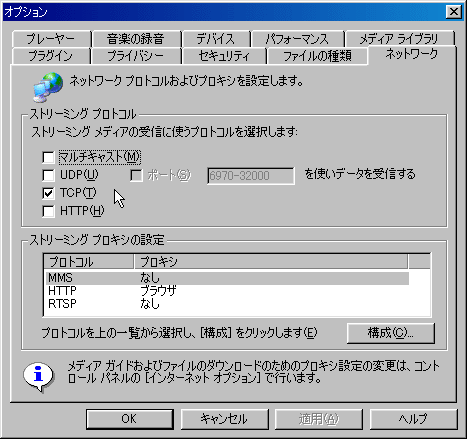ストリーミングの設定 〜 動画がカクカクする場合
|
●2008/5/29 インディ・ジョーンズ4予告編、ハイビジョンで観ました! ●2006/12/19 ストリーミングプロトコルの「TCP」 ●2006/11/23 Windows XP SP2のノートPC ●2006/8/25 GEO@チャンネルのチューナーは謎だらけ ! ●2006/6/5 DirectX の最新版をインストールしてみました。 ●2006/1/18 インターネットの動画が見られない? [ 設定変更の方法〜Windows Media Player 10でもほぼ同様に設定可能 ] [ ストリーミングプロトコルでUDPのみチェックをはずす ] ●2006/1/17 韓国の高画質VOD 〜 TURBO PLAYERからWindows Media Player 9 or 10に移行 |
【Windows Media Player 9の設定について】
* インターネットで動画がカクカクする場合の対処法です (例外もあります) 。
* 「接続速度のLAN (10Mbps) 」のところは数字にこだわりすぎるとうまくいかないかもしれません。
* Internet Explorerの「インターネット一時ファイル」は256MBにしてあります (ノートパソコン) 。
* ストリーミング プロトコルの「UDP」は、最近ではサポートされないサイトも増えてきたようです。
* Windows98SEでWindows Media Player 9をつかうときは、Direct X 9.0b以上にすることをおすすめします。
--- DirectX ホームページ から最新版をダウンロードすることができます。 ---
【オプションについて】
最近はWindows Media Player 9をわざわざ起動させなくてもInternet Explorerのウィンドウの中で映像が見られるサイトが多くなってきましたが、そういった場合でもオプションの基本的な部分は機能しているようです。
ストリーミングでドラマなどを見るときにどのような設定にしているのかについてですが、私の場合は以下のようにしています。
このサイト全体にも言えることですが、1年以上設定を変更していません。設定を変える必要がないのです。
ポイントとなる部分を詳しく説明します。まず、メディアプレーヤーを起動して、ツールメニューからオプションを開きます。
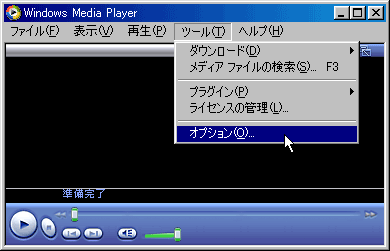
【メディアガイドについて】
「プレーヤーをメディアガイドで開始する」のチェックをはずします。
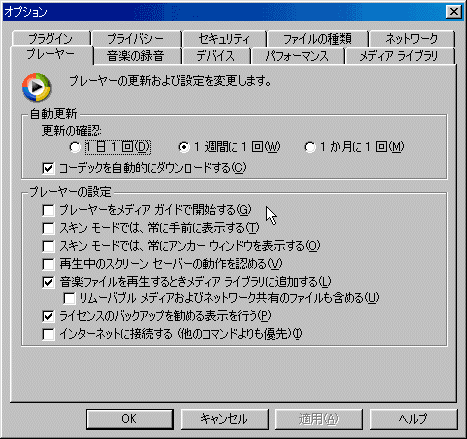
【接続速度およびバッファ】
接続速度およびバッファを以下のように変更します。バッファ処理の「15秒」は実は正しくないかもしれません。なんとなくですが、Internet Explorerのオプションで「インターネット一時ファイル」を増やす方がいいのかもしれません。
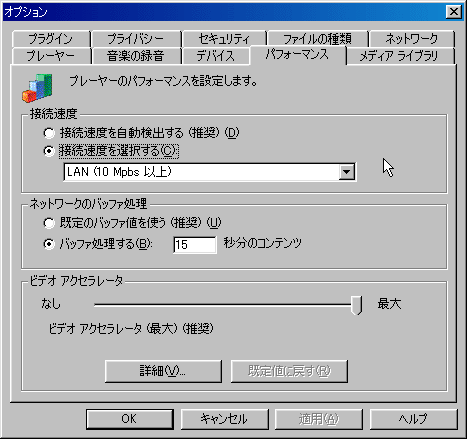
【ストリーミング プロトコルについて】
次にストリーミング プロトコルで「TCP」のみチェックを入れ、「マルチキャスト」「UDP」「HTTP」の3つはチェックをはずします。ストリーミング プロトコルは何もさわったことがなければ、「マルチキャスト」「UDP」「TCP」「HTTP」の4つすべてにチェックが入っていますが、回線の状態やパソコンによってはすべてにチェックが入っていると、ストリーミングの映像が途中で止まったり、再生がぎこちなくなったりすることがあります。原因はいろいろあるとは思いますが、よくわからなければいったんすべてのチェックをはずして、下の「HTTP」だけにチェックを入れる、「TCP」だけにチェックを入れる、「UDP」だけにチェックを入れるというように順番に下から1つだけをえらぶようにするとうまくいくようです。我が家のPCでは明らかに「UDP」のみよりも「TCP」のみの方がきれいに再生されることがわかり、下図のように設定しています。